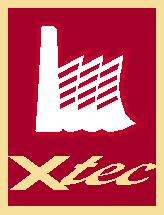
Instruction de travail système
Installation de MagicDraw
version 00_01
|
|
Nom |
Date |
Signature |
|
Écrit par |
Calin BOCSITAN |
|
|
|
Vérifié par |
|
|
|
|
Approuvé par |
|
|
|
|
Approuvé par |
|
|
|
Historique des contrôles et des modifications
|
Version 21121g68v |
Date |
Auteur |
Description |
Paragraphes modifiés |
|
|
|
Jérôme Keirse |
Création du document. |
|
|
|
|
|
|
|
|
|
|
|
|
|
|
|
|
|
|
|
|
|
|
|
|
|
|
|
|
|
|
|
|
|
|
|
|
|
|
|
|
|
|
|
|
|
|
|
|
|
Table des matières
1.Objectifs.......... ..... ...... .......... ..... ...... .......... ..... ...... .......... ..... ...... ......... 5
2.Démarche.......... ..... ...... .......... ..... ...... .......... ..... ...... .......... ..... ...... ....... 5
3.Documents de référence.......... ..... ...... .......... ..... ...... .......... ..... ...... ..... 5
4.Terminologie.......... ..... ...... .......... ..... ...... .......... ..... ...... .............................. 5
5.MagicDraw 7.8 Personal Edition.......... ..... ...... .......... ..... ...... .................... 5
5.1.Installation.......... ..... ...... .......... ..... ...... .......... ..... ...... .............................. 5
5.1.1.Pré-requis.......... ..... ...... .......... ..... ...... .......... ..... ...... .......... ..... ...... ........ 5
5.1.2.Installation.......... ..... ...... .......... ..... ...... .......... ..... ...... .......... ..... ...... ....... 5
5.2.Désinstallation.......... ..... ...... .......... ..... ...... .......... ..... ...... ..................... 16
Objectifs
Le but du présent document est dedécrire la démarche à suivre afin d'installer MagicDraw, le logiciel de modélisation UML.
Démarche
Le permier chapitre du document sera consacré à l'installation et désinstallation de la version 7.8 Personal Edition du logiciel. Pour les futures mises à jour du document, nous ajouterons un chapitre par version.
Documents de référence
Terminologie
|
|
|
|
|
|
|
|
|
|
|
|
|
|
|
|
|
|
MagicDraw 7.8 Personal Edition
Installation
Mise à jour
Le logiciel MagicDraw permet les mises à jour. Pour cela, après avoir reçu l'autorisation, il faut ouvrir MagicDraw et cliquer dans le menu Help -> Check for updates. Une boîte de dialogue s'affichera et permettra alors la mise à jour du logiciel.
Installation
Le fichier d'installation se trouve sur le serveur Atlantis (10.0.5.3), dans le répertoire Software/MagicDraw/7.8/MD_UML_78_PE_win.exe
Pour débuter l'installation, il faut faire un double clic sur ce fichier.
La boîte de dialogue suivante s'affiche ...
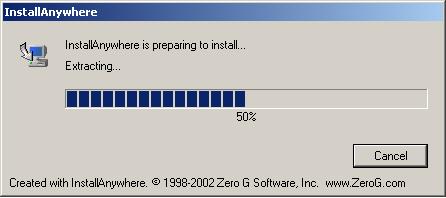
Il faut ensuite choisir la langue qui sera utilisée durant l'installation ...
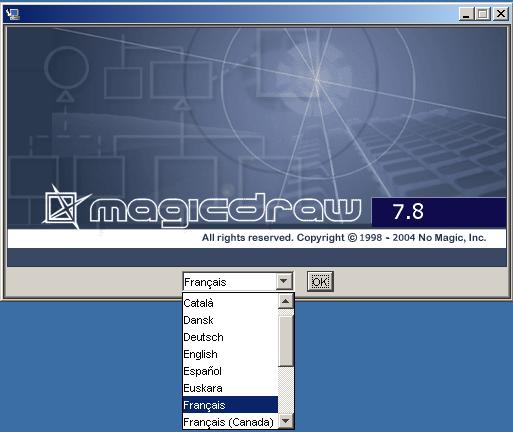
Cliquer sur suivant pour les deux boîtes de dialogue suivantes...
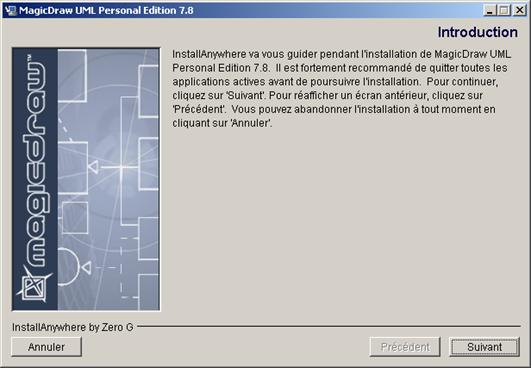
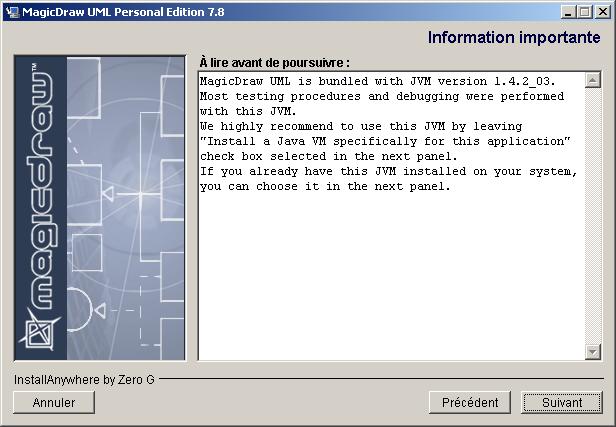
Il faut à présent choisir une machine virtuelle Java qui sera
utilisée avec MagicDraw, pour assurer un fonctionnement correct du logiciel,
nous choisirons toujours : Installer une Machine Virtuelle Java pour
cette application. MagicDraw installera alors une machine virtuelle
adaptée à ses besoins.
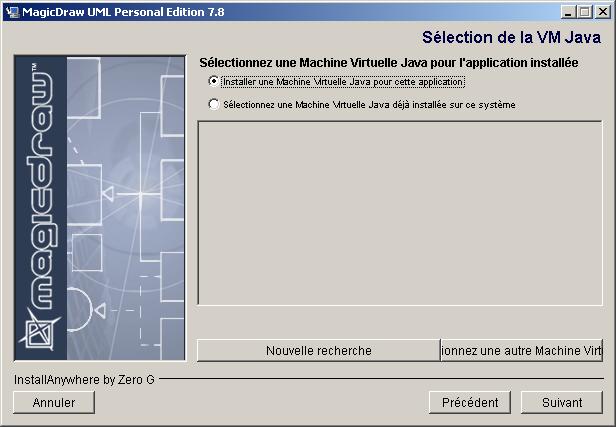
Spécifier le dossier d'installation, laisser celui proposé par défaut, c'est à dire : « C:\Program Files\MagicDraw UML Personal Edition
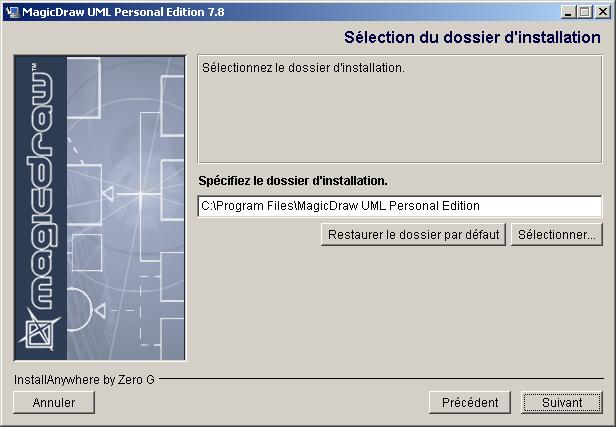
Spécifier ici le répertoire qui contiendra les icônes MagicDraw ...
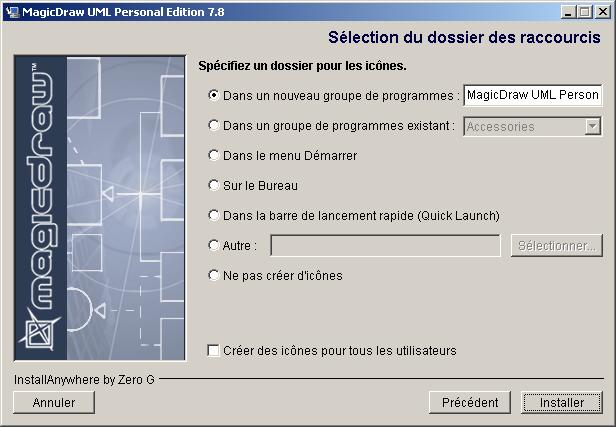
L'installation débute ...
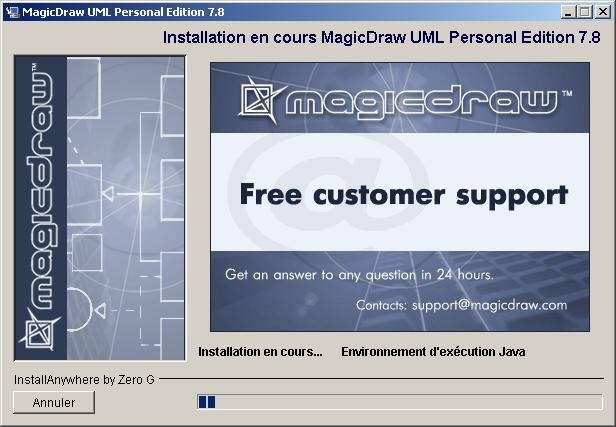
L'installation est à présent terminée, cliquer sur Terminé ...
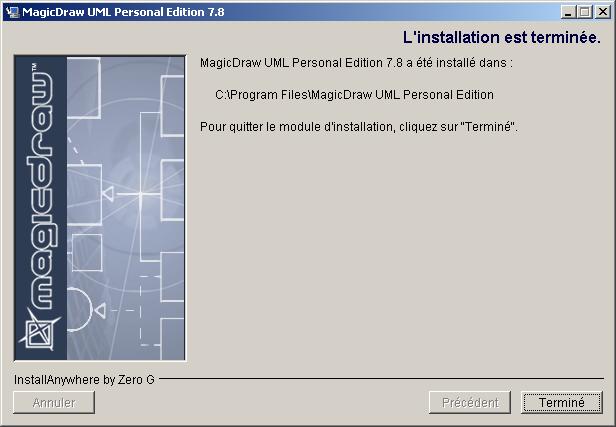
Cliquer sur I agree pour indiquer que vous acceptez le contrat de license ...
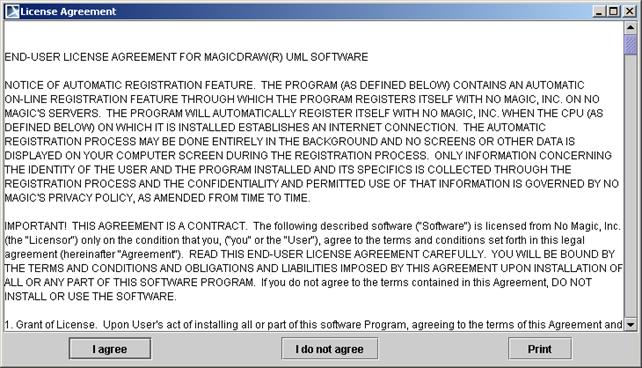
Cliquer sur I have read and agree pour indiquer que vous avez lu le contrat de license et que vous l'acceptez ...
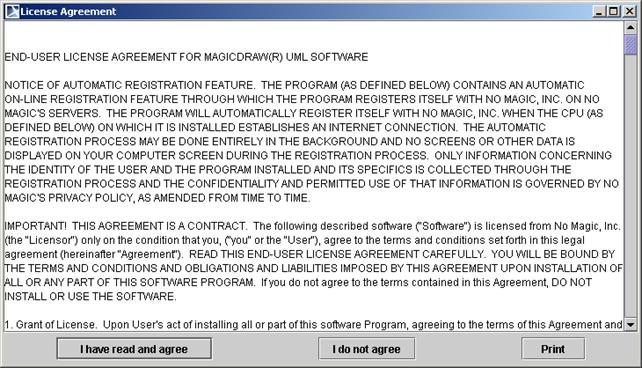
Cliquer sur I have read, I understand and I agree
pour indiquer que vous avez lu et compris le contrat de maintenance et que vous
l'acceptez
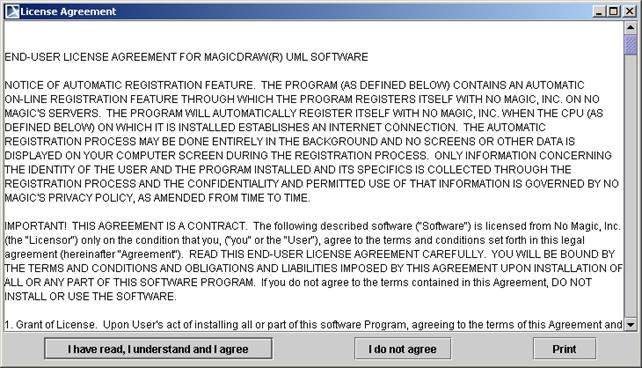
Insérer ensuite le user name et la clé comme ici ...
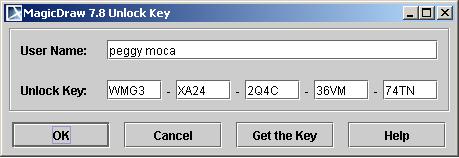
User Name : peggy moca (!!!!! en minuscule
Unlock Key : WMG3XA242Q4C36VM74TN (copier coller de ceci)
La boîte de dialogue suivante récapitule les informations de version du logiciel ...
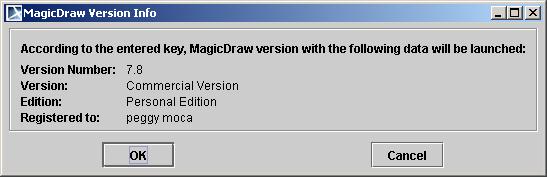
Il est possible d'importer des option d'environnement d'une installation précédente de MagicDraw, cette boîte de dialogue permet de spécifier le chemin vers ces options d'environnement. Sinon, cliquer sur Use Default.
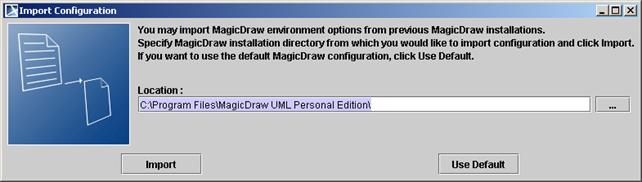
L'installation est maintenant complètement terminée, la fenêtre principale de MagicDraw s'affiche.
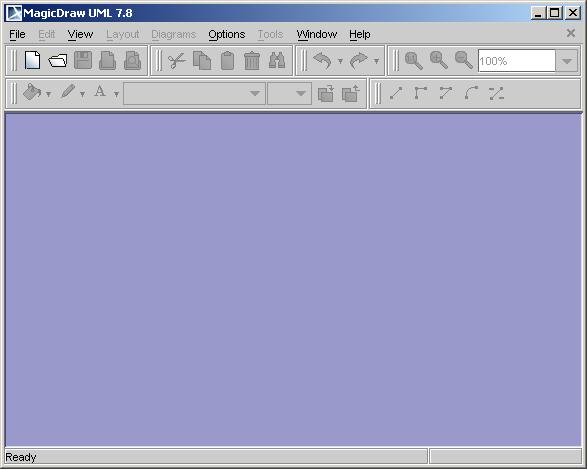
Désinstallation
Pour désinstaller MagicDraw, il faut exécuter la série suivante : Start - Programms - MagicDraw UML Personal Edition - Uninstall MagicDraw UML Personal Edition.
Comme ceci :
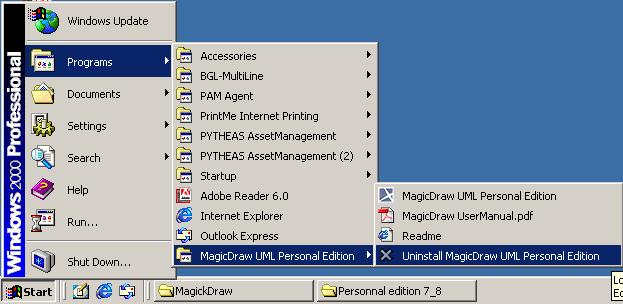
Il faut ensuite confirmer la désinstallation en cliquant sur Désinstallez ...
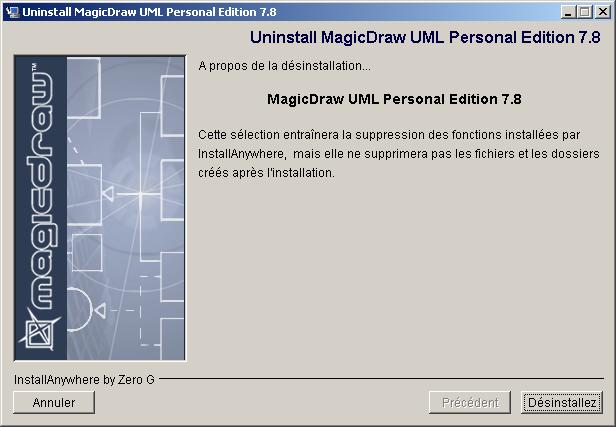
Désinstallation en cours ...
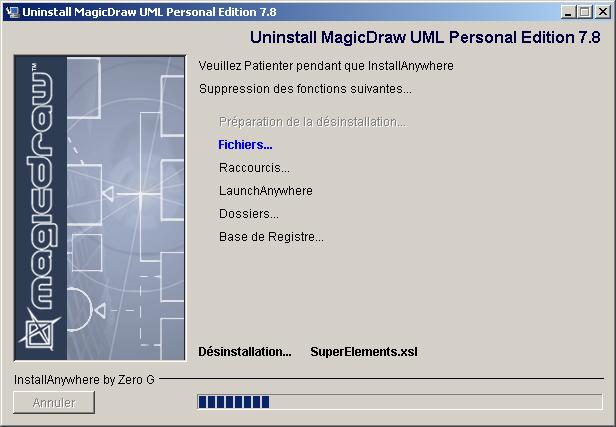
Et enfin, il reste à supprimer mauellement certains dossier :
C:\Program Files\MagicDraw UML 7.8 Personal Edition
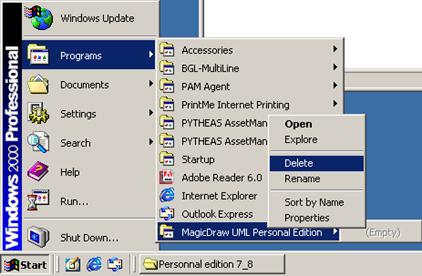
Le répertoire du menu
démarrer (clic droit sur MagicDraw
UML Personal Edition)
|